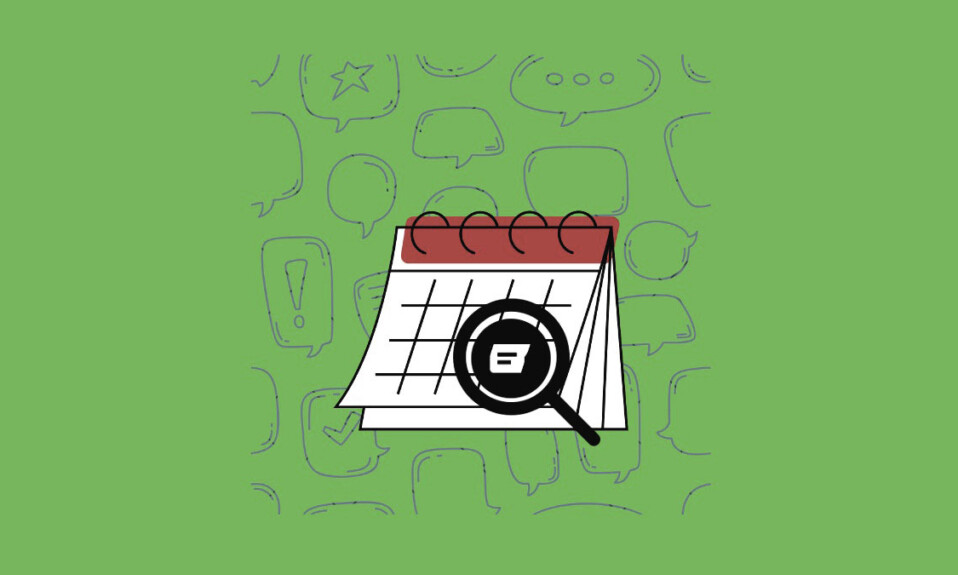WhatsApp là một ứng dụng truyền thông xã hội phổ biến được hàng triệu người trên toàn thế giới sử dụng để nhắn tin nhanh. Nó cung cấp một loạt các tính năng để nâng cao trải nghiệm nhắn tin, bao gồm khả năng định dạng văn bản . Bằng cách sử dụng các tùy chọn format WhatsApp như đánh chữ in đậm, in nghiêng và gạch ngang, bạn có thể làm cho tin nhắn của mình nổi bật và thể hiện bản thân hiệu quả hơn.
Trong bài viết này, bạn sẽ tìm thấy hướng dẫn từng bước về cách sử dụng các tùy chọn format này trong cuộc chat WhatsApp, cho dù bạn đang sử dụng thiết bị Android, Apple iPhone hay WhatsApp Web trên máy tính của mình.
Tại sao nên đánh chữ đậm, nghiêng và gạch ngang trên WhatsApp ?
Mặc dù trong nhiều năm, gọi thoại và gọi video trên WhatsApp đã thay thế nhắn tin truyền thống trở thành xu hướng mới, ứng dụng này ban đầu bắt đầu như một phần mềm nhắn tin mà mọi người sử dụng để trao đổi văn bản.
Tùy chọn format văn bản trong ứng dụng nhắn tin cho phép bạn nhấn mạnh, rõ ràng và phong cách cho tin nhắn của mình. Cho dù bạn chia sẻ thông tin quan trọng, bày tỏ cảm xúc hay chỉ đơn giản là tham gia vào một cuộc chat, các tùy chọn format sẽ giúp truyền tải thông điệp một cách hiệu quả. Đó là một cách để gạch dưới văn bản trong tin nhắn và làm cho chúng hấp dẫn và hấp dẫn hơn về mặt hình ảnh.
Ngoài ra, văn bản được format có thể hữu ích trong các cuộc Group Chat thay thế cho nhãn dán hoặc GIF. Bằng cách sử dụng chữ in đậm, in nghiêng hoặc gạch ngang, bạn có thể làm cho các phần cụ thể trong thư của mình trở nên nổi bật hơn và đảm bảo thông tin quan trọng không bị lạc trong cuộc hội thoại.
Cách đánh chữ đậm, nghiêng và gạch ngang trên WhatsApp
Hầu hết các ứng dụng nhắn tin chỉ cho phép bạn gửi văn bản thuần túy. Không giống như chúng, WhatsApp cung cấp nhiều tùy chọn format khác nhau để làm cho tin nhắn văn bản hấp dẫn hơn. Để đa dạng hóa văn bản WhatsApp, bạn có thể sử dụng văn bản in đậm , văn bản in nghiêng , văn bản gạch ngang và văn bản đơn cách .
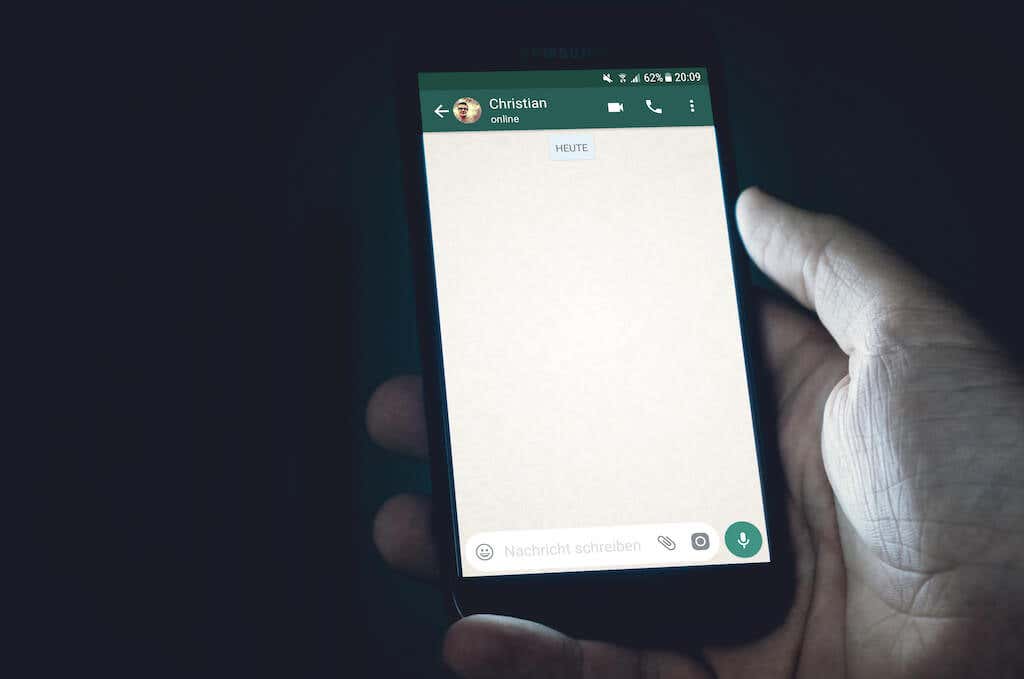
Bạn có thể kết hợp một số tùy chọn format để tạo các kiểu format phức tạp hơn. Ví dụ: bạn có thể sử dụng chữ in nghiêng đậm trong tin nhắn văn bản của mình để tạo hiệu ứng ấn tượng hơn.
Có hai cách để format văn bản trên WhatsApp: bằng cách sử dụng chức năng tích hợp trong điện thoại để chọn chữ in đậm, in nghiêng, gạch ngang và cách đơn cách hoặc bằng cách sử dụng các shortcut format cụ thể.
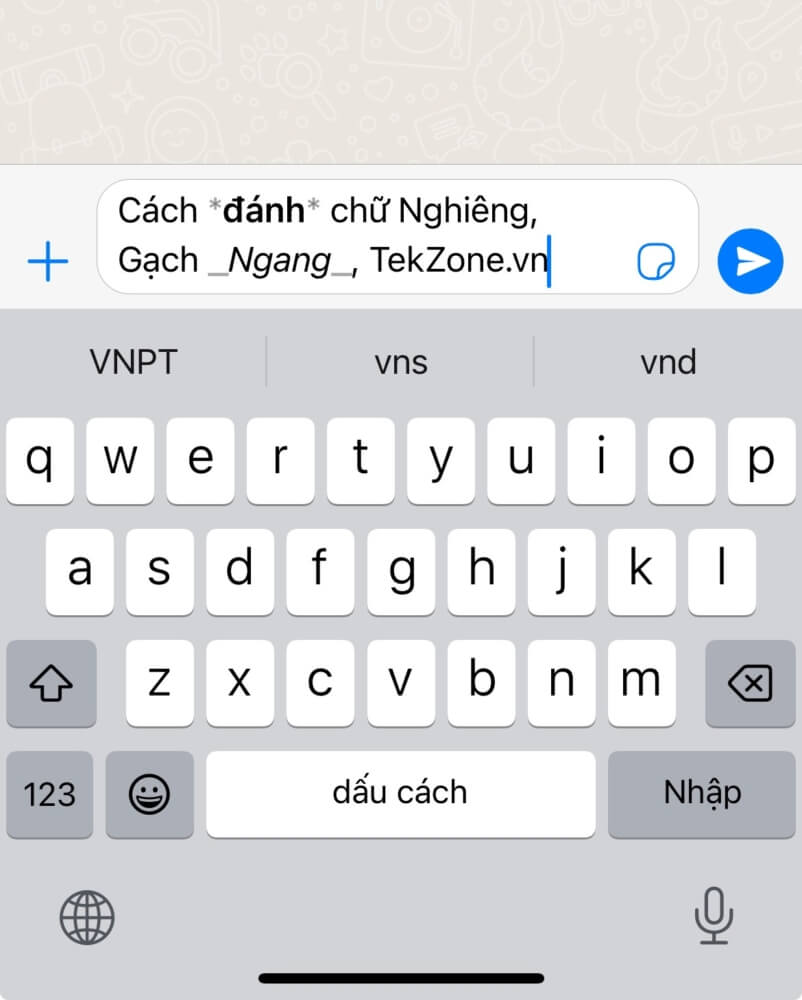
Vì WhatsApp nhằm mục đích cung cấp trải nghiệm người dùng nhất quán trên các nền tảng khác nhau nên các tùy chọn format hoạt động tương tự trên cả thiết bị Android và iOS. Các kỹ thuật format tương tự cũng hoạt động trên WhatsApp Web, nếu bạn thích sử dụng ứng dụng trên máy tính của mình.
Cách format văn bản trong WhatsApp bằng hệ điều hành iOS, Android
Cách dễ nhất để format văn bản trong WhatsApp là sử dụng phần mềm chỉnh sửa trực quan tích hợp sẵn. Bằng cách đó, bạn không cần phải nhớ bất kỳ mã gian lận hoặc shortcut nào để thay đổi giao diện văn bản của mình.
Để format văn bản bằng phần mềm chỉnh sửa trực quan trong WhatsApp, hãy làm theo các bước bên dưới:
- Mở WhatsApp trên thiết bị.
- Điều hướng đến cuộc chat mà bạn muốn gửi tin nhắn được format.
- Nhập tin nhắn vào hộp văn bản.
- Trên Android, chạm và giữ một từ mà bạn muốn format. Trên iOS, nhấn đúp vào từ đó. Thao tác này sẽ hiển thị menu format văn bản. Nếu bạn muốn chọn nhiều từ, hãy sử dụng các nút ở các bên của văn bản để mở rộng vùng chọn.
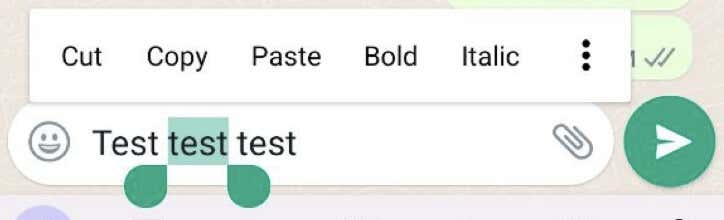
- Trên Android, chọn một trong các tùy chọn format từ menu: Bold , Italic , Gạch ngang hoặc Monospace . Nếu ứng dụng không hiển thị tất cả chúng, hãy chọn biểu tượng ba dấu chấm ở bên phải hộp thông báo.
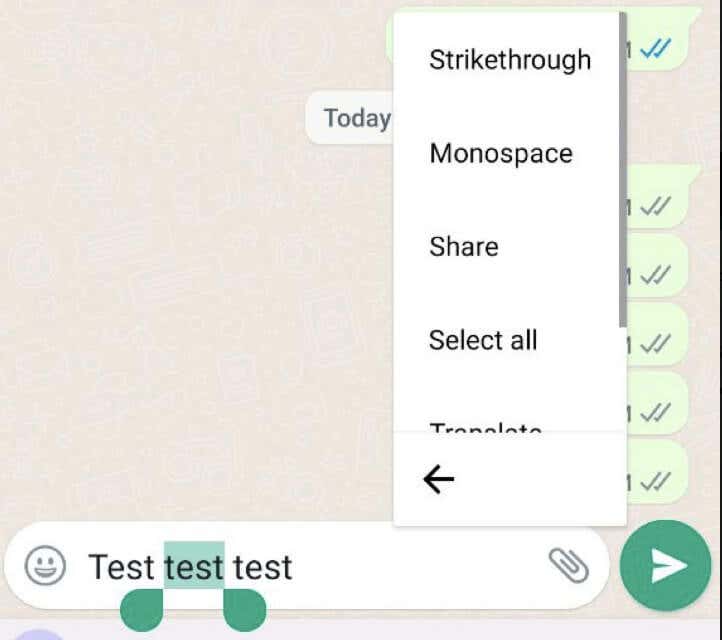
- Trên iPhone hoặc iPad, hãy chọn Nhấn giữ vào Chữ cần chỉnh, Sau đó Chọn : Đậm , Nghiêng , Gạch ngang hoặc Đơn cách .
- Xem lại tin nhắn và chọn Gửi để chia sẻ nó.
Bạn có thể sử dụng nhiều tùy chọn format trên cùng một từ. Chỉ cần lặp lại quá trình chọn một tùy chọn khác một lần nữa để chồng lên các hiệu ứng format.
Phần mềm chỉnh sửa trực quan tích hợp trong WhatsApp giúp quá trình format văn bản trở nên đơn giản. Đó là một tùy chọn thuận tiện để nhanh chóng áp dụng format cho thư nếu bạn không muốn nhớ các ký tự hoặc mã cụ thể.
Cách sử dụng shortcut format trong WhatsApp
Ngoài phần mềm chỉnh sửa trực quan, WhatsApp còn cung cấp các shortcut format cho phép bạn format văn bản trực tiếp trong khi nhập. Phương pháp này sẽ tốt hơn nếu bạn đang gõ nhanh và cần áp dụng format cho một đoạn văn bản lớn. Tuy nhiên, nhược điểm của kỹ thuật này là bạn sẽ phải nhớ các shortcut này hoặc Google trước mỗi khi muốn sử dụng.
Dưới đây là các shortcut format bạn có thể sử dụng:
- Để format văn bản dưới dạng in đậm , hãy thêm dấu hoa thị (*) ở đầu và cuối văn bản mong muốn. Ví dụ: *văn bản*.
- Để format văn bản thành chữ nghiêng , hãy đặt văn bản trong dấu gạch dưới (_). Ví dụ: _text_.
- Để format văn bản dưới dạng gạch ngang , hãy thêm dấu ngã (~) ở đầu và cuối thư. Ví dụ: ~văn bản~.
- Để format văn bản ở dạng đơn cách , hãy đặt ba dấu gạch ngược (“`) ở mỗi bên của văn bản. Ví dụ: “`văn bản“`.
Các shortcut format này hoạt động trơn tru khi nhập trong WhatsApp và áp dụng format cho văn bản trong thời gian thực.
Cách format văn bản trong WhatsApp Web
Nếu thích sử dụng WhatsApp trên máy tính của mình thông qua WhatsApp Web, bạn sẽ rất vui vì các tùy chọn format cũng có sẵn trên phiên bản web. Bạn có thể format văn bản của mình bằng cách sử dụng các kỹ thuật tương tự đã đề cập trước đó, bao gồm trình soạn thảo trực quan tích hợp sẵn và các shortcut format.
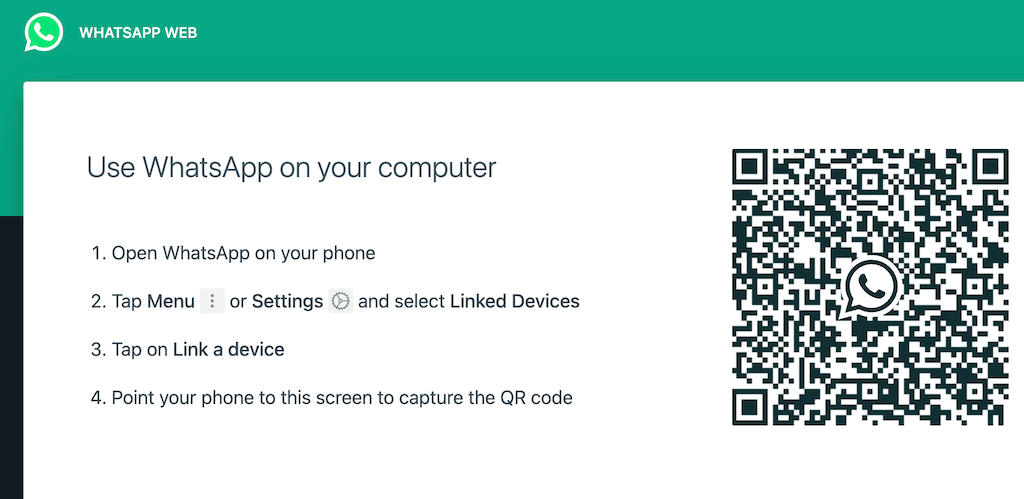
Để truy cập WhatsApp Web, hãy làm theo các bước bên dưới:
- Mở trình duyệt web trên máy tính và truy cập web.whatsapp.com .
- Trên smartphone, hãy mở WhatsApp và chọn biểu tượng menu ba chấm > Cài đặt (Android) hoặc tab Cài đặt (iPhone).
- Chọn WhatsApp Web hoặc WhatsApp Web / Máy tính để bàn .
- Quét mã QR được hiển thị trên trang web bằng máy ảnh của điện thoại.
Thao tác này sẽ ghép nối WhatsApp trên điện thoại với ứng dụng web WhatsApp. Để ứng dụng khách web hoạt động, điện thoại cần duy trì kết nối với internet.
Sau khi kết nối, bạn có thể sử dụng các tùy chọn format giống như trên điện thoại để format văn bản trong WhatsApp Web. Hãy nhớ rằng, không giống như trên thiết bị di động, trên WhatsApp Web, bạn sẽ không thấy hiệu ứng được áp dụng cho đến khi bạn gửi tin nhắn.
Chat rõ ràng với format văn bản WhatsApp
Format văn bản trong WhatsApp là một cách đơn giản nhưng mạnh mẽ để nâng cao trải nghiệm nhắn tin. Cho dù bạn đang sử dụng phần mềm chỉnh sửa trực quan tích hợp sẵn, shortcut format hay WhatsApp Web, bạn đều có thể dễ dàng áp dụng chữ in đậm, in nghiêng và gạch ngang cho văn bản của mình.
Các tùy chọn format này cho phép bạn thể hiện bản thân hiệu quả hơn, nhấn mạnh thông tin quan trọng và làm cho thông điệp nổi bật.
Mục lục
- Tại sao nên đánh chữ đậm, nghiêng và gạch ngang trên WhatsApp ?
- Cách đánh chữ đậm, nghiêng và gạch ngang trên WhatsApp
- Cách format văn bản trong WhatsApp bằng hệ điều hành iOS, Android
- Cách sử dụng shortcut format trong WhatsApp
- Cách format văn bản trong WhatsApp Web
- Chat rõ ràng với format văn bản WhatsApp